Uvod v trženje v aplikacijah
Promovirajte svoje podjetje in izboljšajte prodajo s ciljanimi trženjskimi akcijami v storitvi Dynamics 365 Sales. Ustvarite dejavnosti za vsako akcijo in jih dodelite različnim članom ekipe. Za vsako akcijo lahko spremljate odziv strank in stroške. Upoštevajte ta navodila za začetek trženjskih akcij.
opomba,
Trženje v aplikaciji ni v celoti podprto v aplikaciji Dynamics 365 za Teams.
Zahteve za licenco in vlogo
| Vrsta zahteve | Moraš imeti |
|---|---|
| Licenca | Dynamics 365 Sales Premium, Dynamics 365 Sales Enterprise ali Dynamics 365 Sales Professional Več informacij: Cene prodaje za Dynamics 365 |
| Varnostne vloge | Katera koli primarna prodajna vloga, na primer prodajalec ali vodja prodaje Več informacij: Glavne prodajne vloge |
Uvoz stikov, kupcev in možnih strank
Pridobite zapise strank v Dynamics 365 Sales in jih dodajte na sezname za trženje, da boste lahko ciljali oglaševalske akcije. Več informacij: Uvoz podatkov
Ustvarjanje seznamov za trženje
Račune, stike ali možne stranke lahko združite v ciljno seznam za trženje. Seznam za trženje lahko preprosto ustvarite s funkcijo iskanja v storitvi Dynamics 365 Sales, na primer, lahko najdete vse svoje stranke na določenem območju in jih dodate na seznam članov. Več informacij: Ustvarjanje seznam za trženje s trženjem v aplikaciji
Razumevanje razlike med akcijo in hitro akcijo
Na področju trženja uporabite standardne kampanje za upravljanje celovitega procesa celotne marketinške kampanje, ki vključuje upravljanje dejavnosti kampanje in načrtovanja, distribucijo dejavnosti drugim članom ekipe in sledenje, kako je kampanja potekala. Oglaševalske akcije vključujejo obsežne funkcije sledenja, kot so podrobne informacije, poročila in več seznamov za trženje.
V nasprotju s standardnimi oglaševalskimi akcijami lahko s hitrimi oglaševalskimi akcijami samodejno razdelite eno dejavnost izbranim računom, stikom ali potencialnim strankam ali enemu seznam za trženje. Rezultati hitre akcije pa so takojšnji.
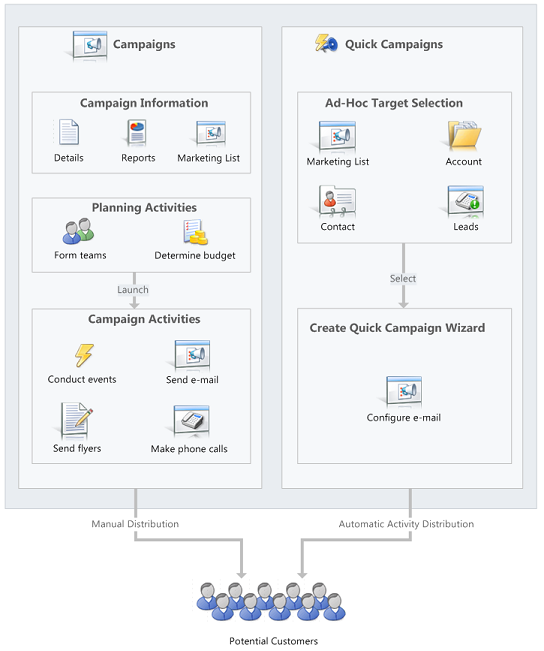
Ustvarjanje akcije ali hitre akcije
Glede na vaše zahteve lahko trženjske aktivnosti spremljate s kampanjo ali hitra akcija. Več informacij: Ustvarjanje ali urejanje oglaševalske akcije s trženjem v aplikaciji,Ustvarjanje hitra akcija s trženjem v aplikaciji
Sledenje odzivu na akcijo
Shranite odgovore, ki jih prejmete od potencialnih strank kot odziv na določene trženjske akcije, in tako zagotovite, da se vaša ekipa lahko odzove na odgovore. Izmerite uspešnost določenih dejavnosti oglaševalske akcije na podlagi stopenj odzivnosti strank. Več informacij: Sledenje odzivu trženjske kampanje s trženjem v aplikaciji
Spremljajte uspešnost akcij s privzetimi poročili o trženju
Spodnja poročila so vam lahko v pomoč pri spremljanju in analizi trženjskih dejavnosti:
Stanje dejavnosti oglaševalske akcije: v tem poročilu lahko sledite oglaševalski akciji. Poročilo prikaže povzetek ene akcije.
Primerjava oglaševalskih akcij: v tem poročilu lahko prepoznate najbolj in najmanj uspešne oglaševalske akcije.
Uspešnost oglaševalske akcije: v tem poročilu lahko spremljate napredek in stanje oglaševalskih akcij.
Dovolite strankam, da se odjavijo od tržnih sporočil
Strankam lahko omogočite, da se odjavijo od prejemanja e-poštnih tržnih sporočil, ki jim jih pošilja vaša organizacija.
Dodajte povezavo za odjavo v e-poštno sporočilo trženjske akcije. Več informacij: Porazdelitev dejavnosti oglaševalske akcije
Na strani Nastavitve trženja nastavite možnost Nastavi možnost »Ne pošiljaj trženjskega gradiva«, ko prejmete e-poštno sporočilo za odjavo, na Da. Več informacij: Konfiguracija nastavitev trženja v aplikaciji
Ko član izbere povezavo za odjavo, bo nastavitev Trženjsko gradivo za tega člana samodejno nastavljena na Ne pošiljaj. Odstranjeni bodo iz vseh prihodnjih komunikacij e-poštno trženje.

opomba,
Funkcije odjave ne morete dodati neposrednim predlogam e-pošte ali e-poštnih sporočil.
Ali ne najdete možnosti v aplikaciji?
Obstajajo tri možnosti:
- Nimate potrebne licence ali vloge.
- Vaš skrbnik ni vklopil funkcije.
- Vaša organizacija uporablja aplikacijo po meri. Za natančne korake se obrnite na skrbnika. Koraki, opisani v tem članku, se nanašajo na vnaprej pripravljeno središče za prodajo ali aplikacije Sales Professional.
Glejte tudi
Ustvarjanje seznam za trženje s trženjem v aplikaciji
Ustvarjanje ali urejanje oglaševalske akcije s trženjem v aplikaciji
Ustvarjanje hitra akcija s trženjem v aplikaciji
Dodajanje dejavnosti v oglaševalsko akcijo s trženjem v aplikaciji
Dodajanje seznam za trženje, prodajne dokumentacije ali izdelka v oglaševalsko akcijo s trženjem v aplikaciji
Sledenje odzivu trženjske kampanje s trženjem v aplikaciji
Odpravljanje težav s trženjem v aplikacijah